سلام
تمرین اول فرترن:
برنامه ای بنویسید که یک عدد طبیعی دریافت کرده، مقلوب آن را به دست آورده و چاپ کند.
منظور از مقلوب یک عدد، عددی است که مکان ارقامش نسبت به عدد اصلی برعکس باشد.
مثال:
1234 ==> 4321
1001 ==> 1001
560 ==> 65
100 ==> 1
مهلت ارسال: شنبه 4 خرداد ساعت 20:00
موفق باشید.
سلام دوستان
همون طور که میدونید این تمرین علاوه بر نمره، برای 5 نفر اول که جواب صحیح رو ارسال کنند + هم داره.
الگوریتمی بنویسید که.
یک عدد صحیح دریافت کرده، مقلوب آن را چاپ کند.
دقت کنید عدد صحیح است و نه طبیعی.
باز تاکید میکنم که در ابتدا تحلیل مساله و در انتها بررسی صحت برنامه فراموش نشود.
موفق باشید
سلام
برنامهای بنویسد که تعدادی عدد طبیعی از کاربر دریافت کرده سپس تعداد اعداد زوج و فرد را چاپ کند. برنامه ابتدا تعداد دادهها را از کاربر دریافت میکند.
مثال:
Enter number of data: 5
Enter a number: 7
Enter a number: 3
Enter a number: 2
Enter a number: 4
Enter a number: 11
Number of evens: 2
Number of odds: 3
در مثال فوق ورودیهای کاربر با خط زیر مشخص شدهاند.
ابتدا مساله را تحلیل کنید: ورودی، خروجی و رابطهی بین آنها چیست؟ به چه متغیرهایی نیاز داریم؟ هر متغیر از چه نوعی است؟
مهلت ارسال: شنبه 4 خرداد ساعت 20:00
سلام
برنامهای بنویسید که n را دریافت کرده و الگوی زیر را چاپ کند.
به ازای n=4
1
1 2 1
1 2 3 2 1
1 2 3 4 3 2 1
1 2 3 2 1
1 2 1
1
به ازای n = 3
1
1 2 1
1 2 3 2 1
1 2 1
1
توجه: قبل از انجام این تمرین، برنامه رسم مثلث که در کلاس بحث شده را بنویسید تا متوجه شوید که آن را درست فهمیدهاید. نیازی به ارسال آن برنامه نیست (نمره هم ندارد!). بعد از آن شروع به نوشتن این برنامه کنید.
مهلت ارسال: 11 خرداد ساعت 20:00
موفق باشید.
سلام
برای آماگی بیشتر شما برای امتحان تعدادی نمونه سوال در ادامه داده شده است. نیازی به ارسال پاسخ آنها نیست. (نمره هم ندارد!)
- برنامهای بنویسید که 3 عدد
دریافت کرده و بزرگترین و کوچکترین آنها را چاپ کند.
- برنامهای بنویسید که تعدادی عدد طبیعی دریافت کرده، بزرگترین آنها را چاپ کند. کاربر در انتها -1 را وارد میکند.
- برنامهای بنویسید که دو عدد دریافت کرده بزرگترین مقسوم علیه مشترک آن دو را چاپ کند. برای این کار از روش نردبانی استفاده کنید: در این روش، ابتدا عدد بزرگتر را بر دیگری تقسیم میکنیم و سپس عدد کوچکتر را بر باقی ماندهی تقسیم مزبور تقسیم میکنیم و این عمل را تا جایی که باقیمانده صفر شود ادامه میدهیم، آخرین باقیمانده غیرصفر، بزرگترین مقسوم علیه مشترک دو عدد است.
- برنامهای بنویسید که مقدار e (عدد نپر) را طبق مجموع زیر حساب کند. برنامه باید عدد n را دریافت کرده و n جملهی اول مجموع را با هم جمع کرده و حاصل را چاپ کند.
e = 1 + 1/1! + 1/2! + 1/3! + .
- برنامهای دیگری بنویسید که مقدار e (عدد نپر) را طبق مجموع بالا حساب کند. برنامه باید epsilon (عددی کوچک) را دریافت کرده و تا زمانی که مقدار جملهی جدید در مجموع فوق از epsilon بیشتر است ادامه دهد. زمانی که مقدار جمله جدید از epsilon کمتر شد جمع کردن را متوقف کرده و حاصل را چاپ کند.
- برنامهی بنویسید که یک عدد دریافت کرده، آن را به عاملهای اول تجزیه کند.
راهنمایی: ابتدا باید عدد را بر 2 تقسیم کنید
و این کار را تکرار کنید تا اینکه دیگر بر 2 قابل تقسیم نباشد. تعداد تقسیمها
توان عدد 2 خواهد بود. عدد 2 و توان مربوط به آن را مانند مثال چاپ کنید. سپس حاصل
را بر 3 تقسیم کنید و این کار را تکرار کنید تا دیگر بر 3 قابل تقسیم نباشد. 3 و
توان مربوط به آن را چاپ کنید. حال به عدد 4 میرسیم ولی حاصل قطعاً بر 4 قابل
قسمت نیست (چرا؟) پس آن را نمینویسیم.
بعد به سراغ 5 میرویم و همینطور تا آخر. مثال:
Enter a number: 60
2 ^ 2
3 ^ 1
5 ^ 1
موفق باشید
سلام
امتحان عملی در تاریخ 1 تیرماه بعد از امتحان تئوری برگزار میشود:
از شماره 1 تا 14 ساعت 10:15
از شماره 15 تا 27 ساعت 11:15
مکان: سایت علوم
موفق باشید.
| اسماعیلی پور | 1 |
| امینی | 2 |
| ایرانمنش | 3 |
| بی پروا | 4 |
| حیدری نیا | 5 |
| دهوئی زاده | 6 |
| رضازاده | 7 |
| سرحدی | 8 |
| شاکری | 9 |
| صادقی | 10 |
| صنمی | 11 |
| عرب بدوی | 12 |
| علیدادی | 13 |
| قریه میرزایی | 14 |
| کردزاده | 15 |
| کرمی | 16 |
| متین | 17 |
| محمدعلی پور | 18 |
| محمدعلی نسب | 19 |
| محمودی پور | 20 |
| مروج بافقی | 21 |
| نجارمحی ابادی | 22 |
| نصیری |
23 |
| نورمحمدی |
24 |
| واحدی |
25 |
| ولایتی فر |
26 |
| هاشمی |
27 |
سلام
نمرههای درس برنامه نویسی (فرترن) از 70.
| شماره دانشجو | پایان ترم | |
| 96132053 | 38 | |
| 96144047 | 30 | |
| 94132022 | 27 | |
| 94132032 | 24.5 | |
| 93232022 | 22 | |
| 97132025 | 14 | |
| 97132008 | 13 | |
| 97132015 | 12 | |
| 94132040 | 12 | |
| 97132019 | 10 | |
| 95132006 | 9 | |
| 97132012 | 6 | |
| 97132023 | 5 | |
| 96132049 | 4 | |
| 97132028 | 4 | |
| 97132016 | 2 | |
| 97132017 | 2 | |
| 97132029 | 2 | |
| 97232003 | 1 | |
| 97132021 | 1 | |
| 96132052 | 1 | |
| 97132004 | 0 | |
| 97132005 | 0 | |
| 97132024 | 0 | |
| 97132002 | غ |
سلام
در ادامه طریقه نصب کمپایلرهای gcc و gfortran به همراه دیباگر gdb بیان خواهد شد.
1- به سایت
msys2 رفته و بسته به اینکه نسخه ویندوز مورد استفاده 32 بیتی یا 64 بیتی است نسخه مناسب msys2 را دانلود کنید.
ویندوز 32 بیتی: فایلی که اسم آن شامل عبارت i686 است.
ویندوز 64 بیتی: فایلی که اسم آن شامل عبارت x86_64 است.
نکته: برای تعیین 32 بیتی یا 64 بیتی بودن ویندوز در کنترل پنل بر روی آی system دابل کلیک کنید. در قسمت system جلوی گزینه system type نوع سیستم عامل مشخص شده است.
2- با دابل کلیک بر روی فایل دانلود شده آن را اجرا کنید.

دگمه Next را بزنید.

در پنجره بالا باید مکان نصب msys2 را مشخص کنید. توصیه میشود مکان پیش فرض را تغییر ندهید و دگمه Next را کلیک کنید.
بعد از کامل شدن نصب برنامه (شکل زیر) دگمه Finish را کلیک کنید. دقت کنید گزینه Run MSYS2 now انتخاب شده باشد.

بعد از اتمام نصب، پنجره MSYS2 باز میشود. اولین کار به روز رسانی اولیه هستهی برنامه است. برای این کار باید کامپیوتر به اینترنت وصل باشد.
در پنجره MSYS2 عبارت زیر را تایپ کرده کلید Enter را بزنید.
pacman -Syu
با اجرای این دستور برنامه به اینترنت وصل شده و سپس اطلاعاتی درباره حجم دانلود و فضای مورد نیاز چاپ میکند. سپس منتظر تایید کاربر میماند. با زدن دکمه y به روز رسانی را تایید کنید. به این ترتیب MSYS2 هستهی خود را به روز میکند. در حین اجرا ممکن است به روز رسانی قطع شده و به طور خودکار دوباره وصل گردد. اگر بعد از پیغام خطا به روز رسانی متوقف شد، دستور بالا را دوباره اجرا کنید.
بعد از اتمام به روز رسانی اولیه، پیغامی مطابق شکل زیر در پنجره ظاهر میشود.

بعد از دیدن این پیغام پنجره برنامه msys2 را ببندید. با این کار پنجرهی دیگری مطابق شکل زیر ظاهر میشود.

دکمه Close را بزنید تا برنامه بسته شود.
3- به روز رسانی MSYS2. برنامه MSYS2 را از طریق منوی استارت اجرا کنید.
عبارت زیر را برای به روز رسانی کامل برنامه وارد کرده و دکمهی Enter را بزنید.
pacman -Su
برنامه بعد از چاپ توضیحاتی منتظر تایید شماست. کلید y را جهت تایید به روز رسانی بزنید.
بعد از اتمام به روز رسانی با وارد کردن دستور Exit برنامه را ببندید.
4- نصب کمپایلر و برنامههای دیگر.
کمپایلر و بقیه نرم افزارهای مرتبط در دو نسخهی 32 بیتی و 64 بیتی موجود است. در سیستمهای 32 بیتی نسخه 64 بیتی اجرا نمیشود و فقط باید از نسخهای 32 بیتی استفاده کرد. اما در ویندوز 64 بیتی میتوان از هر دو نسخه استفاده کرد.
نکته دیگر در مورد انتخاب نسخه کمپایلر، محیط برنامه نویسی (IDE) است. اگر IDE سی و دو بیتی باشد نمیتوان از کمپایلرهای 64 بیتی استفاده کرد. برای مثال در حال حاضر محیط برنامه نویسی codeblocks سی و دو بیتی است و لذا باید از کمپایلرهای 32 بیتی استفاده کرد.
کمپایلرهایی که در اینجا نصب میشود gcc برای زبان C و ++C و gcc-fortran برای زبان فرترن است. نصب بقیه کمپایلرها به همین طریق قابل انجام است.
برای نصب کمپایلرها و دیگر برنامههای مورد نیاز برنامه MSYS2 را اجرا کنید.
برای نصب نسخه 64 بیتی برنامهها دستورات زیر را تک تک وارد کرده و بعد از هر دستور کلید Enter را بزنید. سپس بعد از نمایش توضیحات توسط برنامه کلید y را جهت تایید بزنید.
pacman -S mingw-w64-x86_64-gcc
pacman -S mingw-w64-x86_64-gcc-fortran
pacman -S mingw-w64-x86_64-gdb
pacman -S mingw-w64-x86_64-make
با این کار برنامهای مرتبط در پوشه mingw64 داخل پوشه MSYS (که در حین نصب MSYS2 مشخص شده است) نصب میشود.
برای نصب نسخه 32 بیتی برنامهها دستورات زیر را تک تک وارد کرده و بعد از هر دستور کلید Enter را بزنید. سپس بعد از نمایش توضیحات توسط برنامه کلید y را جهت تایید بزنید.
pacman -S mingw-w64-x86_64-gcc
pacman -S mingw-w64-x86_64-gcc-fortran
pacman -S mingw-w64-x86_64-gdb
pacman -S mingw-w64-x86_64-make
با این کار برنامههای مرتبط در پوشه mingw64 داخل پوشه MSYS (که در حین نصب MSYS2 مشخص شده است) نصب میشود.
pacman -S mingw-w64-i686-gcc
pacman -S mingw-w64-i686-gcc-fortran
pacman -S mingw-w64-i686-gdb
pacman -S mingw-w64-i686-make
با این کار برنامههای مرتبط در پوشه mingw32 داخل پوشه MSYS (که در حین نصب MSYS2 مشخص شده است) نصب میشود.
5- تنظیمات I
سلام
برای مشاهدهی ریز نمرات
کلیک کنید.
بارم:
امتحان عملی: 1؛ کوئیز: 3، حل تمرین: 3
میانترم و پایانترم به دو طریق محاسبه شده است و هر کدام بیشتر بود لحاظ شده است:
میانترم: 3، پایانترم: 10
میانترم: 6، پایانترم: 7
سقف حل تمرین بر اساس نمره برگه (میانترم + پایانترم) تعیین شده است.
سلام
در ادامه طریقه نصب کمپایلرهای gcc و gfortran به همراه دیباگر gdb بیان خواهد شد.
1- به سایت
msys2 رفته و بسته به اینکه نسخه ویندوز مورد استفاده 32 بیتی یا 64 بیتی است نسخه مناسب msys2 را دانلود کنید.
ویندوز 32 بیتی: فایلی که اسم آن شامل عبارت i686 است.
ویندوز 64 بیتی: فایلی که اسم آن شامل عبارت x86_64 است.
نکته: برای تعیین 32 بیتی یا 64 بیتی بودن ویندوز در کنترل پنل بر روی آی system دابل کلیک کنید. در قسمت system جلوی گزینه system type نوع سیستم عامل مشخص شده است.
2- با دابل کلیک بر روی فایل دانلود شده آن را اجرا کنید.

دگمه Next را بزنید.

در پنجره بالا باید مکان نصب msys2 را مشخص کنید. توصیه میشود مکان پیش فرض را تغییر ندهید و دگمه Next را کلیک کنید.
بعد از کامل شدن نصب برنامه (شکل زیر) دگمه Finish را کلیک کنید. دقت کنید گزینه Run MSYS2 now انتخاب شده باشد.

بعد از اتمام نصب، پنجره MSYS2 باز میشود. اولین کار به روز رسانی اولیه هستهی برنامه است. برای این کار باید کامپیوتر به اینترنت وصل باشد.
در پنجره MSYS2 عبارت زیر را تایپ کرده کلید Enter را بزنید.
pacman -Syu
با اجرای این دستور برنامه به اینترنت وصل شده و سپس اطلاعاتی درباره حجم دانلود و فضای مورد نیاز چاپ میکند. سپس منتظر تایید کاربر میماند. با زدن دکمه y به روز رسانی را تایید کنید. به این ترتیب MSYS2 هستهی خود را به روز میکند. در حین اجرا ممکن است به روز رسانی قطع شده و به طور خودکار دوباره وصل گردد. اگر بعد از پیغام خطا به روز رسانی متوقف شد، دستور بالا را دوباره اجرا کنید.
بعد از اتمام به روز رسانی اولیه، پیغامی مطابق شکل زیر در پنجره ظاهر میشود.

بعد از دیدن این پیغام پنجره برنامه msys2 را ببندید. با این کار پنجرهی دیگری مطابق شکل زیر ظاهر میشود.

دکمه Close را بزنید تا برنامه بسته شود.
3- به روز رسانی MSYS2. برنامه MSYS2 را از طریق منوی استارت اجرا کنید.
عبارت زیر را برای به روز رسانی کامل برنامه وارد کرده و دکمهی Enter را بزنید.
pacman -Su
برنامه بعد از چاپ توضیحاتی منتظر تایید شماست. کلید y را جهت تایید به روز رسانی بزنید.
بعد از اتمام به روز رسانی با وارد کردن دستور Exit برنامه را ببندید.
4- نصب کمپایلر و برنامههای دیگر.
کمپایلر و بقیه نرم افزارهای مرتبط در دو نسخهی 32 بیتی و 64 بیتی موجود است. در سیستمهای 32 بیتی نسخه 64 بیتی اجرا نمیشود و فقط باید از نسخهای 32 بیتی استفاده کرد. اما در ویندوز 64 بیتی میتوان از هر دو نسخه استفاده کرد.
نکته دیگر در مورد انتخاب نسخه کمپایلر، محیط برنامه نویسی (IDE) است. اگر IDE سی و دو بیتی باشد نمیتوان از کمپایلرهای 64 بیتی استفاده کرد. برای مثال در حال حاضر محیط برنامه نویسی codeblocks سی و دو بیتی است و لذا باید از کمپایلرهای 32 بیتی استفاده کرد.
کمپایلرهایی که در اینجا نصب میشود gcc برای زبان C و ++C و gcc-fortran برای زبان فرترن است. نصب بقیه کمپایلرها به همین طریق قابل انجام است.
برای نصب کمپایلرها و دیگر برنامههای مورد نیاز برنامه MSYS2 را اجرا کنید.
برای نصب نسخه 64 بیتی برنامهها دستورات زیر را تک تک وارد کرده و بعد از هر دستور کلید Enter را بزنید. سپس بعد از نمایش توضیحات توسط برنامه کلید y را جهت تایید بزنید.
pacman -S mingw-w64-x86_64-gcc
pacman -S mingw-w64-x86_64-gcc-fortran
pacman -S mingw-w64-x86_64-gdb
pacman -S mingw-w64-x86_64-make
با این کار برنامهای مرتبط در پوشه mingw64 داخل پوشه MSYS (که در حین نصب MSYS2 مشخص شده است) نصب میشود.
برای نصب نسخه 32 بیتی برنامهها دستورات زیر را تک تک وارد کرده و بعد از هر دستور کلید Enter را بزنید. سپس بعد از نمایش توضیحات توسط برنامه کلید y را جهت تایید بزنید.
pacman -S mingw-w64-x86_64-gcc
pacman -S mingw-w64-x86_64-gcc-fortran
pacman -S mingw-w64-x86_64-gdb
pacman -S mingw-w64-x86_64-make
با این کار برنامههای مرتبط در پوشه mingw64 داخل پوشه MSYS (که در حین نصب MSYS2 مشخص شده است) نصب میشود.
pacman -S mingw-w64-i686-gcc
pacman -S mingw-w64-i686-gcc-fortran
pacman -S mingw-w64-i686-gdb
pacman -S mingw-w64-i686-make
با این کار برنامههای مرتبط در پوشه mingw32 داخل پوشه MSYS (که در حین نصب MSYS2 مشخص شده است) نصب میشود.
5- تنظیمات I
سلام
در ادامه طریقه نصب کمپایلرهای gcc و gfortran به همراه دیباگر gdb و برنامه make بیان خواهد شد.
1- به سایت
msys2 رفته و بسته به اینکه نسخه ویندوز مورد استفاده 32 بیتی یا 64 بیتی است نسخه مناسب msys2 را دانلود کنید.
ویندوز 32 بیتی: فایلی که اسم آن شامل عبارت i686 است.
ویندوز 64 بیتی: فایلی که اسم آن شامل عبارت x86_64 است.
نکته: برای تعیین 32 بیتی یا 64 بیتی بودن ویندوز در کنترل پنل بر روی آی system دابل کلیک کنید. در قسمت system جلوی گزینه system type نوع سیستم عامل مشخص شده است.
2- با دابل کلیک بر روی فایل دانلود شده آن را اجرا کنید.

دگمه Next را بزنید.

در پنجره بالا باید مکان نصب msys2 را مشخص کنید. توصیه میشود مکان پیش فرض را تغییر ندهید و دگمه Next را کلیک کنید.
بعد از کامل شدن نصب برنامه (شکل زیر) دگمه Finish را کلیک کنید. دقت کنید گزینه Run MSYS2 now انتخاب شده باشد.

بعد از اتمام نصب، پنجره MSYS2 باز میشود. اولین کار به روز رسانی اولیه هستهی برنامه است. برای این کار باید کامپیوتر به اینترنت وصل باشد.
در پنجره MSYS2 عبارت زیر را تایپ کرده کلید Enter را بزنید.
pacman -Syu
با اجرای این دستور برنامه به اینترنت وصل شده و سپس اطلاعاتی درباره حجم دانلود و فضای مورد نیاز چاپ میکند. سپس منتظر تایید کاربر میماند. با زدن دکمه y و سپس Enter به روز رسانی را تایید کنید. به این ترتیب MSYS2 هستهی خود را به روز میکند. در حین اجرا ممکن است به روز رسانی قطع شده و به طور خودکار دوباره وصل گردد. اگر بعد از پیغام خطا به روز رسانی متوقف شد، دستور بالا را دوباره اجرا کنید.
بعد از اتمام به روز رسانی اولیه، پیغامی مطابق شکل زیر در پنجره ظاهر میشود.

بعد از دیدن این پیغام پنجره برنامه msys2 را ببندید. با این کار پنجرهی دیگری مطابق شکل زیر ظاهر میشود.

دکمه Close را بزنید تا برنامه بسته شود.
3- به روز رسانی MSYS2. برنامه MSYS2 را از طریق منوی استارت اجرا کنید.
عبارت زیر را برای به روز رسانی کامل برنامه وارد کرده و دکمهی Enter را بزنید.
pacman -Su
برنامه بعد از چاپ توضیحاتی منتظر تایید شماست. کلید y و سپس Enter را جهت تایید به روز رسانی بزنید.
بعد از اتمام به روز رسانی با وارد کردن دستور Exit برنامه را ببندید.
4- نصب کمپایلر و برنامههای دیگر.
کمپایلر و بقیه نرم افزارهای مرتبط در دو نسخهی 32 بیتی و 64 بیتی موجود است. در سیستمهای 32 بیتی نسخه 64 بیتی اجرا نمیشود و فقط باید از نسخهای 32 بیتی استفاده کرد. اما در ویندوز 64 بیتی میتوان از هر دو نسخه استفاده کرد.
نکته دیگر در مورد انتخاب نسخه کمپایلر، محیط برنامه نویسی (IDE) است. اگر IDE سی و دو بیتی باشد نمیتوان از کمپایلرهای 64 بیتی استفاده کرد. برای مثال در حال حاضر محیط برنامه نویسی codeblocks سی و دو بیتی است و لذا باید از کمپایلرهای 32 بیتی استفاده کرد.
کمپایلرهایی که در اینجا نصب میشود gcc برای زبان C و ++C و gcc-fortran برای زبان فرترن است. نصب بقیه کمپایلرها به همین طریق قابل انجام است.
برای نصب کمپایلرها و دیگر برنامههای مورد نیاز برنامه MSYS2 را اجرا کنید.
برای نصب نسخه 64 بیتی برنامهها دستورات زیر را تک تک وارد کرده و بعد از هر دستور کلید Enter را بزنید. سپس بعد از نمایش توضیحات توسط برنامه کلید y و سپس Enter را جهت تایید بزنید.
pacman -S mingw-w64-x86_64-gcc
pacman -S mingw-w64-x86_64-gcc-fortran
pacman -S mingw-w64-x86_64-gdb
pacman -S mingw-w64-x86_64-make
با این کار برنامهای مرتبط در پوشه mingw64 داخل پوشه MSYS (که در حین نصب MSYS2 مشخص شده است) نصب میشود.
برای نصب نسخه 32 بیتی برنامهها دستورات زیر را تک تک وارد کرده و بعد از هر دستور کلید Enter را بزنید. سپس بعد از نمایش توضیحات توسط برنامه کلید y و سپس Enter را جهت تایید بزنید.
pacman -S mingw-w64-i686-gcc
pacman -S mingw-w64-i686-gcc-fortran
pacman -S mingw-w64-i686-gdb
pacman -S mingw-w64-i686-make
با این کار برنامههای مرتبط در پوشه mingw32 داخل پوشه MSYS (که در حین نصب MSYS2 مشخص شده است) نصب میشود.
5- اضافه کردن به مسیر (path) سیستم.
آخرین مرحله اضافه کردن مسیر نصب برنامهها به path سیستم است.
مسیرهایی که باید اضافه شود پوشه bin در پوشه msys32 یا msys64 است. اگر محل نصب را تغییر نداده باشید مسیر به صورت زیر است.
نسخه 32 بیتی msys2:
c:\msys32\bin
نسخه 64 بیتی msys2:
c:\msys64\bin
علاوه بر این باید پوشه bin داخل پوشه mingw را نیز به path اضافه کرد:
نسخه 32 بیتی mingw:
.\mingw32\bin
نسخه 64 بیتی mingw:
.\mingw64\bin
که منظور از . در بالا مسیر نصب msys است. مثلا در یک سیستم 64 بیتی و با فرض نصب کردن mingw64 مسیر به صورت زیر خواهد بود:
c:\msys64\mingw64\bin
6- نصب IDE.
بعد از انجام مراحل بالا نوبت به نصب IDE میرسد. اگر از قبل IDE را نصب کردید توصیه میشود آن را uninstall کنید و همچنین پوشه مربوط به تنظیمات آن را نیز در مسیر زیر پاک کنید.
C:\Users\user-name\AppData\Roaming
که در آن منظور از user-name نام کاربری است که با آن در ویندوز وارد شدهاید.
مثلا برای نصب codeblocks ابتدا آن را uninstall کنید و سپس پوشه codeblocks را در مسیر فوق پاک کنید.
معمولاً اگر مراحل فوق را درست انجام داده باشد بعد از نصب IDE خودش مسیر کمپایلر را تشخیص میدهد.
محیط codelite گزینه scan دارد که کمپایلرهای موجود در سیستم را شناسایی میکند.
در صورت داشتن سوال و یا دیدن اشکال در مراحل بالا میتوانید با استفاده از فرم زیر استفاده کنید.
موفق باشید.
سلام
فایل PDF تمرین را دانلود کرده و در Word متنی شبیه به آن ایجاد کرده، موارد خواسته شده را انجام داده و آن را به ایمیل داده شده در زیر ارسال کنید.
اگر اشکالی در نوشتن متن داشتید، در جلسه روز شنبه 7 دیماه سوال کنید.
برای دانلود فایل
اینجا کلیک کنید.
فایل را به ایمیل خود الصاق (attach) کرده و به آدرس زیر ارسال کنید.

برای الصاق فایل تمرین به ایمیل خود، روی دکمه گیره کاغذ که در شکل زیر با کادر قرمز رنگ مشخص شده است کلیک کنید.
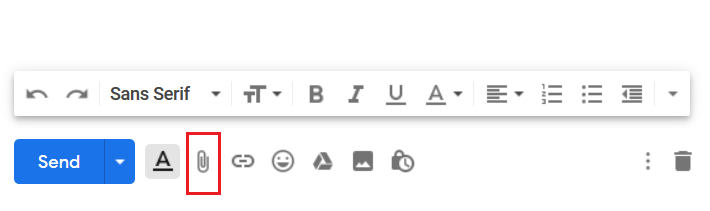
موفق باشید.
سلام
فایل PDF تمرین را دانلود کرده و در Word متنی شبیه به آن ایجاد کرده، موارد خواسته شده را انجام داده و آن را به ایمیل داده شده در زیر ارسال کنید.
اگر اشکالی در نوشتن متن داشتید، در قسمت پایین این صفحه سوال خود را بنویسید. دقت کنید گزینه نظر بصورت خصوصی ارسال شود » را انتخاب نکنید.
برای دانلود فایل
اینجا کلیک کنید.
فایل را فشرده کنید سپس فایل فشرده شده را به ایمیل خود الصاق (attach) کرده و به آدرس زیر ارسال کنید.

برای الصاق فایل تمرین به ایمیل خود، روی دکمه گیره کاغذ که در شکل زیر با کادر قرمز رنگ مشخص شده است کلیک کنید.
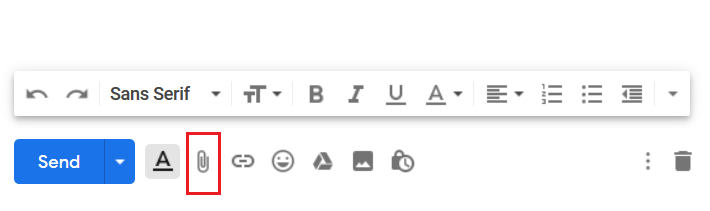
موفق باشید.
سلام
سال ۱۳۹۹ به انتهای خود رسیده و عدهای گمان میکنند این سال آخرین سال قرن ۱۴ است.
اما آخرین سال قرن چهاردهم، سال ۱۴۰۰ است. اولین سال قرن ۱۵ سال ۱۴۰۱ است. دلیل این موضوع این است که اولین سال، یعنی سال هجرت پیامبر، سال ۱ بوده است و نه سال صفر. و چون هر قرن ۱۰۰ سال دارد، قرن اول از سال ۱ بوده است تا سال ۱۰۰. همینطور قرن دوم از سال ۱۰۱ بوده است تا سال ۲۰۰. به همین دلیل قرن چهاردهم که در آن هستیم از سال ۱۳۰۱ بوده است تا سال ۱۴۰۰ و همانطور که گفته شد، قرن پانزدهم از سال ۱۴۰۱ شروع میشود.
آرزو میکنم سال خوبی پیش رویمان باشد.
در پناه حق باشید.
درباره این سایت